 Mensagens
Mensagens
Com o Mensagens no Mac, é fácil manter contato, não importa que dispositivo esteja usando. Com o iMessage, você pode enviar mensagens ilimitadas para qualquer pessoa que tenha um Mac, um dispositivo iOS, um dispositivo iPadOS ou um Apple Watch. Conecte-se com uma ou mais pessoas e gerencie conversas em grupo com recursos como resposta em linha e menções. Consulte o artigo de Suporte da Apple Sobre o iMessage e SMS/MMS.
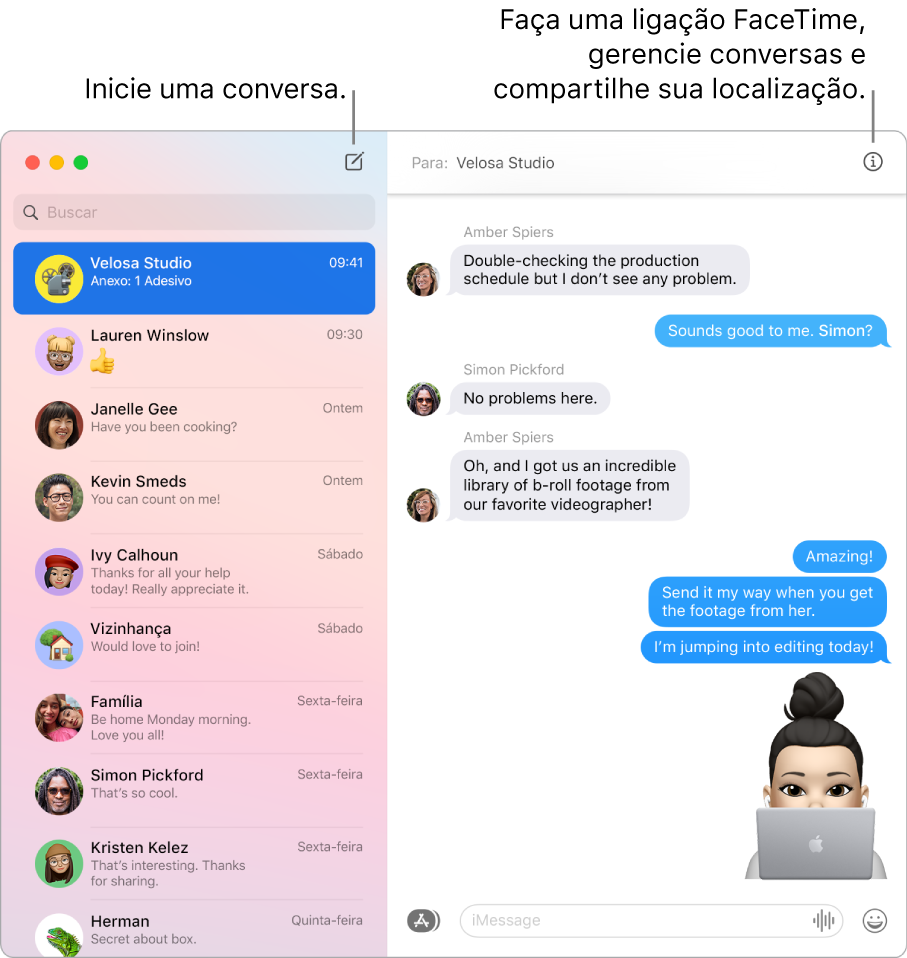
Inicie a sessão e envie. Inicie a sessão com o seu ID Apple para trocar mensagens ilimitadas (incluindo texto, fotos, Live Photos, vídeos e outros) com qualquer pessoa que tenha um Mac, iPhone, iPad, iPod touch ou Apple Watch. Para obter mais informações, consulte o artigo de Suporte da Apple Usar o Mensagens no Mac.
Dica: você também pode enviar e receber mensagens SMS e MMS no Mac se o iPhone (com iOS 8.1 ou posterior) tiver uma sessão iniciada no Mensagens com o mesmo ID Apple. No iPhone, abra Ajustes > Mensagens, toque em “Encaminhamento de Mensagens” e toque no nome do Mac para ativar o Encaminhamento de Mensagens de Texto. No Mac, você verá um código de ativação se não estiver usando a autenticação de dois fatores para o seu ID Apple. Digite o código no iPhone e toque em Permitir.
Pedir à Siri. Diga algo como: “Envie uma mensagem para Mãe dizendo que vou me atrasar.”
Mantenha as conversas favoritas no topo. Arraste suas conversas favoritas até o topo da lista de mensagens para fixá-las. Novas mensagens, Tapbacks e indicadores de digitação aparecem acima de uma conversa fixada. Quando há mensagens não lidas em uma conversa em grupo, os participantes mais recentes aparecem ao redor da conversa fixada.
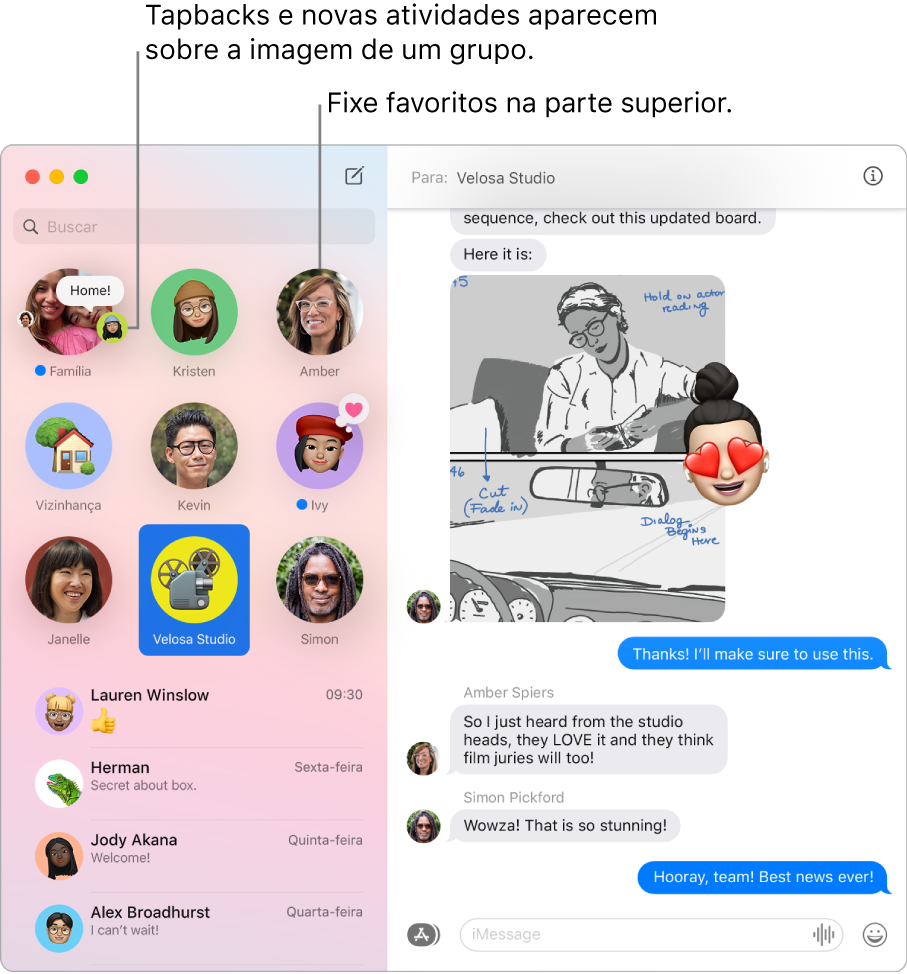
Gerencie conversas em grupo. Defina uma foto, um Memoji ou um emoji como imagem do grupo para facilitar sua identificação. Em uma conversa em grupo, você pode digitar o nome de uma pessoa ou usar o sinal @ para direcionar uma mensagem a ela, e pode adicionar um comentário como uma resposta em linha para responder a uma pergunta ou declaração no início da conversa. Quando uma conversa se torna muito ativa, você pode ocultar os alertas. Para definir a imagem do grupo e ver as opções de gerenciamento de conversa, selecione a conversa na lista e clique no botão Detalhes ![]() no canto superior direito da janela do Mensagens. Para receber uma notificação quando você for mencionado, abra as preferências do Mensagens, clique em Geral e marque a caixa de seleção “Notificar-me quando meu nome for mencionado”.
no canto superior direito da janela do Mensagens. Para receber uma notificação quando você for mencionado, abra as preferências do Mensagens, clique em Geral e marque a caixa de seleção “Notificar-me quando meu nome for mencionado”.
Torne as mensagens divertidas. Anime as discussões reagindo a mensagens com Tapbacks, GIFs populares ou efeitos especiais, como confetes, balões e muito mais. Para adicionar um Tapback, mantenha uma mensagem clicada e escolha um Tapback. Para adicionar um GIF ou um efeito especial, clique no botão Apps ![]() , selecione #images ou “Efeitos em Mensagens” e clique naquele que você deseja usar. E mais, fique atento a Digital Touch, tinta invisível e mensagens manuscritas que seus amigos mandam para você do iPhone, iPad ou Apple Watch.
, selecione #images ou “Efeitos em Mensagens” e clique naquele que você deseja usar. E mais, fique atento a Digital Touch, tinta invisível e mensagens manuscritas que seus amigos mandam para você do iPhone, iPad ou Apple Watch.
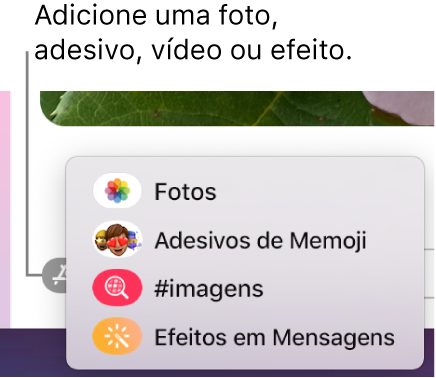
Envie adesivos de Memoji. O Mensagens gera automaticamente pacotes de adesivos com base em seus personagens de Memoji. Para adicionar um adesivo de Memoji a uma conversa, clique no botão Apps ![]() , clique em “Adesivos de Memoji” e clique naquele que melhor expressa seu humor.
, clique em “Adesivos de Memoji” e clique naquele que melhor expressa seu humor.
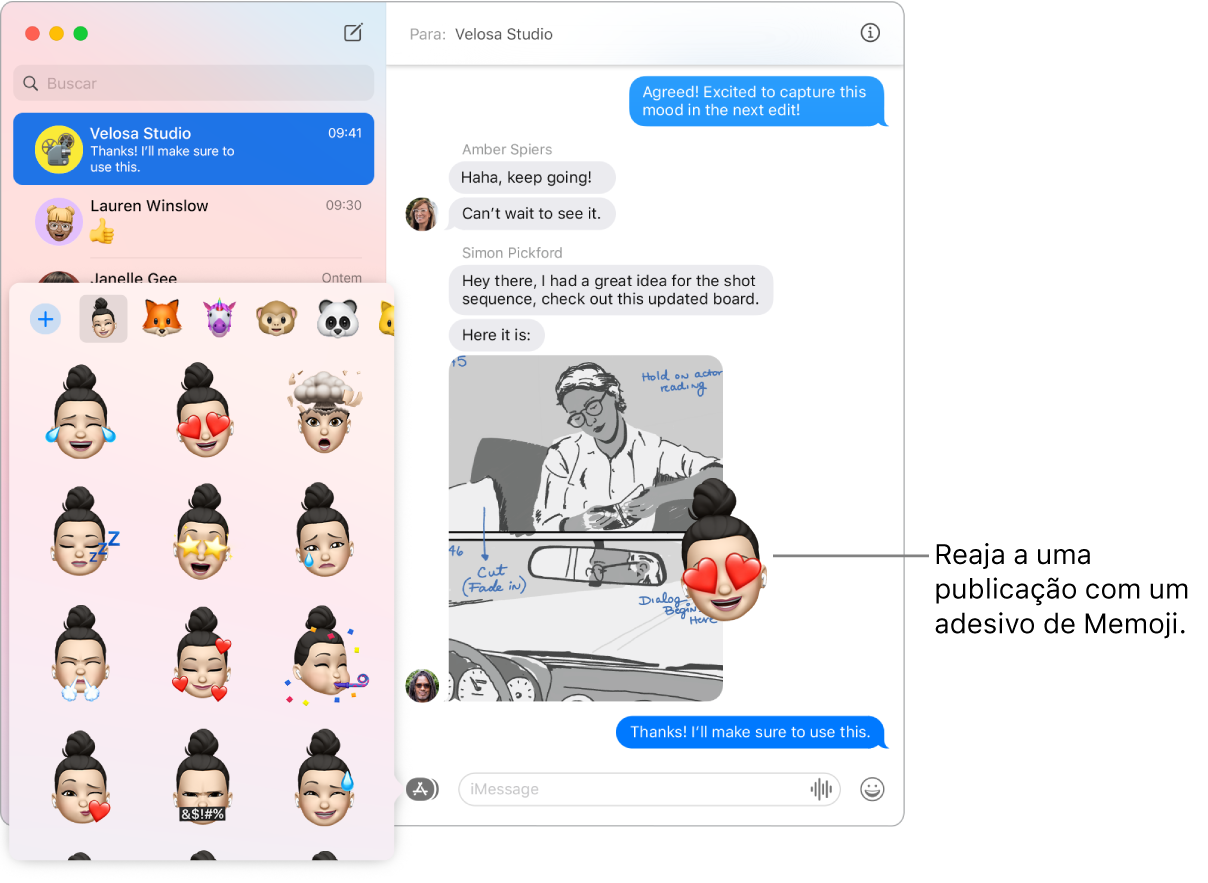
Crie seu próprio Memoji. Crie Memoji personalizados: escolha cor da pele, sardas, penteado, cor do cabelo, características faciais e muito mais. Para usar um Memoji personalizado como foto do Mensagens, vá até Mensagens > Preferências. Clique em “Configurar Compartilhamento de Nome e Foto”, clique em Continuar e clique em Personalizar. Clique no botão Novo Memoji ![]() e clique em cada recurso para dar vida ao seu visual. Quando terminar, clique em OK para adicionar o Memoji à sua coleção de adesivos. Para adicionar mais Memoji à sua coleção, abra uma conversa, clique no botão Apps
e clique em cada recurso para dar vida ao seu visual. Quando terminar, clique em OK para adicionar o Memoji à sua coleção de adesivos. Para adicionar mais Memoji à sua coleção, abra uma conversa, clique no botão Apps ![]() , clique em “Adesivos de Memoji”, clique no botão Novo Memoji
, clique em “Adesivos de Memoji”, clique no botão Novo Memoji ![]() e divirta-se com sua criação.
e divirta-se com sua criação.
Envie um arquivo, foto ou vídeo. Compartilhe arquivos facilmente arrastando-os ao Mensagens. Ou encontre e envie fotos e vídeos rapidamente da sua Fototeca. Em uma conversa, clique no botão Apps ![]() , clique em Fotos e clique em uma foto para adicioná-la. Para encontrar uma foto específica, digite uma palavra-chave no campo de pesquisa, por exemplo, o nome de uma pessoa, uma data ou um local.
, clique em Fotos e clique em uma foto para adicioná-la. Para encontrar uma foto específica, digite uma palavra-chave no campo de pesquisa, por exemplo, o nome de uma pessoa, uma data ou um local.
Quando um texto não diz o bastante. Em vez de enviar uma mensagem de texto, envie um áudio ou faça uma ligação de vídeo no Mensagens. Se as pessoas com quem você conversa têm FaceTime, clique no botão Detalhes ![]() na janela de mensagens e clique no botão Ligar
na janela de mensagens e clique no botão Ligar ![]() ou no botão Vídeo
ou no botão Vídeo ![]() para iniciar um bate-papo de áudio ou vídeo pelo FaceTime.
para iniciar um bate-papo de áudio ou vídeo pelo FaceTime.
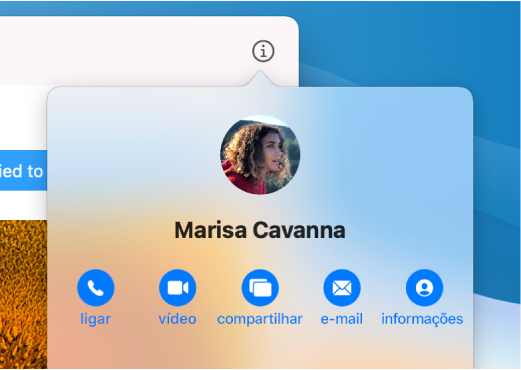
Compartilhe a sua tela. Você e um amigo podem compartilhar telas e até abrir pastas, criar documentos e copiar arquivos arrastando-os para a mesa na tela compartilhada. Clique no botão Detalhes ![]() e clique no botão Compartilhar Tela
e clique no botão Compartilhar Tela ![]() .
.
Mais informações. Consulte o Manual do Usuário do App Mensagens.